Windows 10'da Denetim Masası'na Yerel Grup İlkesi Düzenleyicisi nasıl eklenir
Windows PC'de Yerel Grup İlkesi Düzenleyicisi'ni açmanın birçok yolu olmasına rağmen , Denetim Masası'ndan(Control Panel) açmak istiyorsanız bu yazı size yardımcı olacaktır. Kayıt Defteri Düzenleyicisi'ni(Registry Editor) kullanarak yapmanız gerektiğini düşünüyorsanız, Yerel Grup İlkesi Düzenleyicisi'ni Denetim Masası'na(add Local Group Policy Editor to the Control Panel) ekleyebilirsiniz .
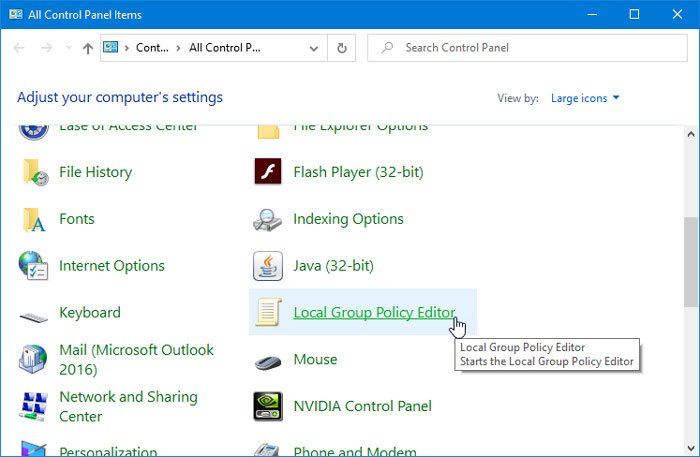
Yerel Grup İlkesi Düzenleyicisi , kullanıcıların sistemde çeşitli değişiklikler yapmasına olanak tanıyan kullanışlı bir araçtır. Kullanıcıların Tarih ve Saati değiştirmesini engellemek(prevent users from changing Date and Time) veya web aramalarını devre dışı bırakmak istediğinizde , GPEDIT yardımıyla her şeyi yapabilirsiniz . Bu aracı açmanın en hızlı yolu, Görev Çubuğu(Taskbar) arama kutusunu veya Çalıştır(Run) istemini kullanmaktır. Ancak, Denetim Masası'nı(Control Panel) sık sık açarsanız , oraya da eklemek isteyebilirsiniz.
Denetim Masası'na (Control Panel)Yerel Grup İlkesi Düzenleyicisi(Local Group Policy Editor) nasıl eklenir
Denetim Masası'na (Control Panel)Yerel Grup İlkesi Düzenleyicisi(Local Group Policy Editor) eklemek için şu adımları izleyin:
- Bilgisayarınızda Not Defteri'ni açın.
- Aşağıdaki metinleri dosyaya yapıştırın.
- Dosyayı(File) tıklayın
- Farklı Kaydet'i(Save As) seçin
- Dosyayı kaydetmek istediğiniz konumu seçin.
- Herhangi bir ad verin ve uzantı olarak sonuna .reg ekleyin.(.reg)
- Farklı kaydet türünden(Save as type) Tüm Dosyaları(All Files) seçin .
- Kaydet'i(Save) tıklayın
- .reg dosyasına çift tıklayın.
- UAC isteminde Evet'i(Yes) seçin .
- Bir sonraki açılır pencerede Evet(Yes) düğmesini tıklayın .
- Yerel Grup İlkesi Düzenleyicisi'ni(Group Policy Editor) bulmak için Denetim Masası'nı(Control Panel) açın .
Uygun metinlerle bir .reg dosyası oluşturmanız gerekir. Bunun için bilgisayarınızda Not Defteri'ni(Notepad) açın ve aşağıdaki metni yapıştırın-
Windows Registry Editor Version 5.00
[HKEY_CLASSES_ROOT\CLSID\{9cd0827e-0ad1-4c27-93d0-29f4c4ecd3b2}]
@="Local Group Policy Editor"
"InfoTip"="Starts the Local Group Policy Editor"
"System.ControlPanel.Category"="5"
[HKEY_CLASSES_ROOT\CLSID\{9cd0827e-0ad1-4c27-93d0-29f4c4ecd3b2}\DefaultIcon]
@="%SYSTEMROOT%\\System32\\gpedit.dll"
[HKEY_CLASSES_ROOT\CLSID\{9cd0827e-0ad1-4c27-93d0-29f4c4ecd3b2}\Shell\Open\Command]
@=hex(2):25,00,53,00,79,00,73,00,74,00,65,00,6d,00,52,00,6f,00,6f,00,74,00,25,\
00,5c,00,73,00,79,00,73,00,74,00,65,00,6d,00,33,00,32,00,5c,00,6d,00,6d,00,\
63,00,2e,00,65,00,78,00,65,00,20,00,25,00,53,00,79,00,73,00,74,00,65,00,6d,\
00,52,00,6f,00,6f,00,74,00,25,00,5c,00,73,00,79,00,73,00,74,00,65,00,6d,00,\
33,00,32,00,5c,00,67,00,70,00,65,00,64,00,69,00,74,00,2e,00,6d,00,73,00,63,\
00,00,00
[HKEY_LOCAL_MACHINE\SOFTWARE\Microsoft\Windows\CurrentVersion\Explorer\ControlPanel\NameSpace\{9cd0827e-0ad1-4c27-93d0-29f4c4ecd3b2}]
@="Local Group Policy Editor"
Dosya(File) düğmesini tıklayın ve Farklı Kaydet(Save As ) seçeneğini seçin. Ctrl+Shift+S da basabilirsiniz .

Bundan sonra, dosyayı kaydetmek istediğiniz yolu seçin, herhangi bir ad verin , dosya uzantısı olarak .reg kullanın, (.reg)Farklı Kaydet türünden (Save as type)Tüm Dosyaları(All Files) seçin ve Kaydet(Save ) düğmesini tıklayın.

Şimdi, .reg(.reg) dosyasına çift tıklayın ve UAC isteminde Evet'i seçin. (Yes)Bundan sonra, Kayıt Defteri Düzenleyicisi'ndeki(Registry Editor) değerleri eklemek için aynı düğmeye tekrar tıklamanız gerekir .
Bu adımı tamamladıktan sonra , Denetim Masası'nda (Control Panel)Yerel Grup İlkesi Düzenleyicisini(Local Group Policy Editor) bulmalısınız . Kaldırmak istemeniz durumunda, Kayıt Defteri Düzenleyicisini açmanız ve bu yola gitmeniz gerekir.
HKEY_CLASSES_ROOT\CLSID\
Ardından, bu anahtarı oradan silin-
{9cd0827e-0ad1-4c27-93d0-29f4c4ecd3b2}
Bu kadar!
Related posts
Windows 10'da Yerel Grup İlkesi Düzenleyicisini Açmanın 5 Yolu
Windows 10'te Color and Appearance Control Panel'ye nasıl eklenir?
Windows 10 içinde Control Panel den Hide Items
Nasıl Açık Control Panel için (Windows 10, 8, 7, Vista, XP)
Control Panel and Windows 10 Settings App etkinleştirme veya devre dışı bırakma
SynWrite Editor: Free Text & Source Code Editor Windows 10 için
Windows 10'te Services.msc Control Panel'ya nasıl kaldırılır veya eklenebilir
Windows'ta Yerel Grup İlkesi Düzenleyicisi nasıl açılır -
System Properties Nasıl Açılır Windows 10 Control Panel
Windows 10'de Nasıl Etkinleştirilir veya Disable or Application Isolation feature
Network and Sharing Center Windows 10'da açılmıyor
OneDrive SYNC Ayarları Nasıl Eklenir Local Group Policy Editor
Control Panel'i Windows 11 ve Windows 10'da açmanın 17 yolu
Windows'ta Denetim Masası - Klasik Windows XP görünümüne nasıl geçilir
Show Control Panel WinX Menu'de Windows 10'de
Fix NVIDIA Control Panel Missing içinde Windows 10
Display Settings'ü Windows Control Panel'de açılamıyor
Pin Control Panel Windows Start Menu PinToStartMenu ile Pin Control Panel ürünleri ve klasörleri
Local Account Windows 10 için Configure & use YubiKey Secure Login
Reset Local Account password Windows 10 Installation Media kullanımı hakkında
